怎么把CAD图形清晰的导入到Word
cad图形如何保存在word里

cad图形如何保存在word里
推荐文章
怎么将CAD图形导入进WORD 热度:CAD如何绘制平面图的电梯图形热度: CAD如何将坐标点移动到图形中点热度: cad图形怎样直接插入word文档热度:在cad中如何绘制带角度图形热度:如果要做一个word文档,想要把cad中的图纸复制到word里,下面店铺把方法都教给大家,一起来学习吧。
cad图形保存在word里的方法:
1、在网上找到BetterWMF这个软件并下载,下载下的文件如下图。
2、然后双击运行,这时就会弹出如下的对话框,然后直接单击确定。
3、在AutoCAD中打开我们想要复制的图形。
4、按ctrl+A全选,然后ctrl+C复制。
5、利用运行工具栏启动Word. (win+R 然后输入winword)
6、打开word后,直接ctrl+V粘贴,发现图形被完全粘贴过来了。
7、右键托盘图标,退出BetterWMF软件
注意事项:此处也可以不用betterwmf,但效果不太理想。
怎样将cad图导入word文档中

怎样将cad图导入word文档中如今的社会发展快速,每个软件都有自身的强大之处,不同的情况下,可能会使用不用的软件,比如CAD的作图功能十分强大,而word的文本编辑功能非常强悍,在word中编辑时,可能需要将CAD 图导入到word中,那么今天就带大家来看看怎样将cad图导入word 文档中。
将cad图导入word文档中的方法步骤:第一:点击进入word文档,这里是word2013,当然,word2007及word2010操作类似。
点击菜单栏的“插入”。
第二:点击“对象”后面的倒三角形,然后点击“对象J”。
第三:在弹出插入的相关选项,这里有几个CAD,是因为我安装了CAD2008、CAD212、CAD2014几个版本,当然,这里最上面的是最低的版本2008,最下面的是CAD2014,如果你的只安装了一个CAD,那这里之后一个CAD选项,点击即可。
选择自己喜欢的CAD 版本,点击它选择,然后点击“确定”。
第四:此时会自动打开cad,并且新建一个cad图纸空间,要求绘制图纸。
第五:如图,打开绘制好的图纸,选中,然后点击“ctrl+c”,复制图纸内容。
注意,这里如果是粘贴到CAD外边,使用cad右边修改菜单的复制一般不起效。
第六:使用快捷键“ctrl+v”,粘贴到刚才新建的cad图纸空间中,然后点击“ctrl+s”保存图纸,才会生效。
第七:图纸就粘贴进来了,不过,图纸显示的效果貌似不是自己期望的,因为在cad中显示什么样的效果,返回到word中就是什么效果,因此需要在cad中设置好。
在命令栏输入"z",然后点击“回车”,输入“E”,然后点击回车。
第八:此时最大化显示了。
使用组合键"ctrl+s"保存操作。
然后点击word回到word中。
第九:可以发现,一个图形就导入进来了,并且十分清晰,因为导入的是矢量图。
同时双击这个图形,就会进入cad编辑,十分方便。
CAD图纸怎样导入进WORD中

2、单击“文件”——“输出”,会弹出“输出数据”对话框。
3、在弹出的“输出数据”对话框里,下拉“文件类型”,选择“图元文件(*.wmf)”或者“位图(*.bmp)”保存。
4、打开WORD。
5、点击插入-》图片,将之前CAD中保存的图片导入即可。
在cad里面我们经常要将图形导入进别的软件中比如说word里面经常用到cad图形那么大家知道cad图纸怎样导入进word中吗
CAD图纸怎样导入进WORD中
CAD图纸怎样导入进WORD中
在CAD里面我们经常要将图形导入进别的软件中,比如说WORD里面经常用到CAD图形,那么大家知道CAD图纸怎样导入进WORD中吗?下面是店铺整理的CAD图纸怎样导入进WORD中的方法,希望能帮到大家!
如何将CAD图复制到word
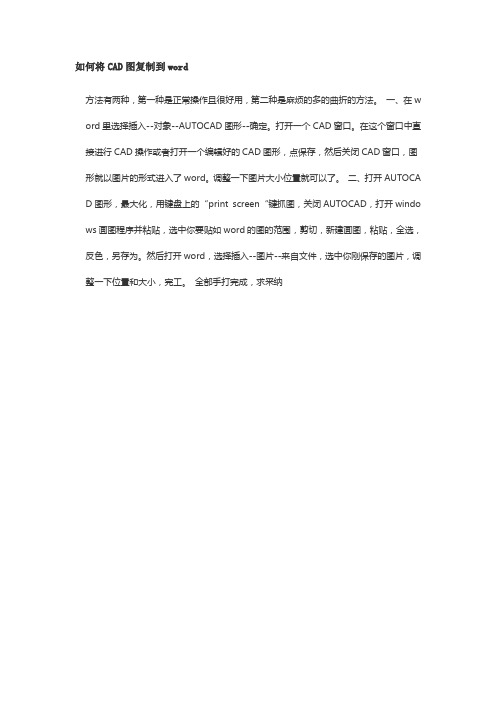
如何将CAD图复制到word
方法有两种,第一种是正常操作且很好用,第二种是麻烦的多的曲折的方法。
一、在w ord里选择插入--对象--AUTOCAD图形--确定。
打开一个CAD窗口。
在这个窗口中直接进行CAD操作或者打开一个编辑好的CAD图形,点保存,然后关闭CAD窗口,图形就以图片的形式进入了word。
调整一下图片大小位置就可以了。
二、打开AUTOCA D图形,最大化,用键盘上的“print screen“键抓图,关闭AUTOCAD,打开windo ws画图程序并粘贴,选中你要贴如word的图的范围,剪切,新建画图,粘贴,全选,反色,另存为。
然后打开word,选择插入--图片--来自文件,选中你刚保存的图片,调整一下位置和大小,完工。
全部手打完成,求采纳。
如何将CAD图导入Word文件?
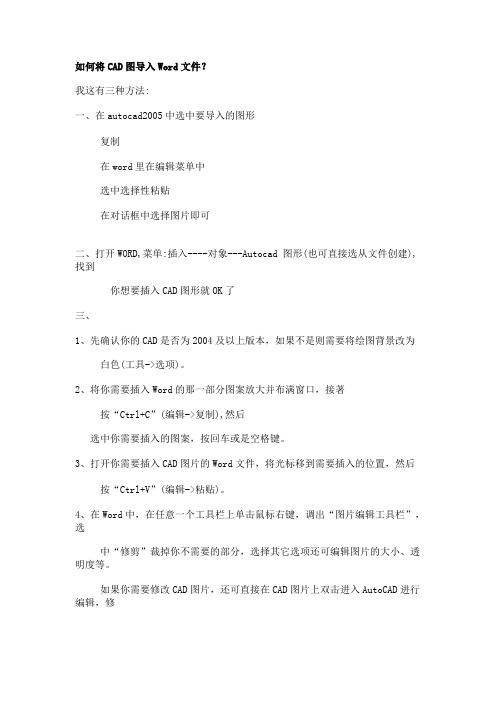
如何将CAD图导入Word文件?
我这有三种方法:
一、在autocad2005中选中要导入的图形
复制
在word里在编辑菜单中
选中选择性粘贴
在对话框中选择图片即可
二、打开WORD,菜单:插入----对象---Autocad 图形(也可直接选从文件创建),找到
你想要插入CAD图形就OK了
三、
1、先确认你的CAD是否为2004及以上版本,如果不是则需要将绘图背景改为
白色(工具->选项)。
2、将你需要插入Word的那一部分图案放大并布满窗口,接著
按“Ctrl+C”(编辑->复制),然后
选中你需要插入的图案,按回车或是空格键。
3、打开你需要插入CAD图片的Word文件,将光标移到需要插入的位置,然后
按“Ctrl+V”(编辑->粘贴)。
4、在Word中,在任意一个工具栏上单击鼠标右键,调出“图片编辑工具栏”,选
中“修剪”裁掉你不需要的部分,选择其它选项还可编辑图片的大小、透明度等。
如果你需要修改CAD图片,还可直接在CAD图片上双击进入AutoCAD进行编辑,修
改完后先保存再关闭该文件即可。
注意:在保存时最好是将图案缩放为与编辑
前一样,以避免在Word中再次编辑图片,建义在修改时不要进行缩放或是
移动操作,最好不要用鼠标以免误操作。
提示:为提高编辑速度,可同时
打开CAD与Word。
上面三种方法我个人认为第三种比较好,呵呵,别看它那么多其实很简单的。
如果你导入后觉得线条太细,看不清的话,你可以先在CAD中设置线粗,然后
再导入。
希望对楼主有点用!。
CAD图形转到word中方法集锦
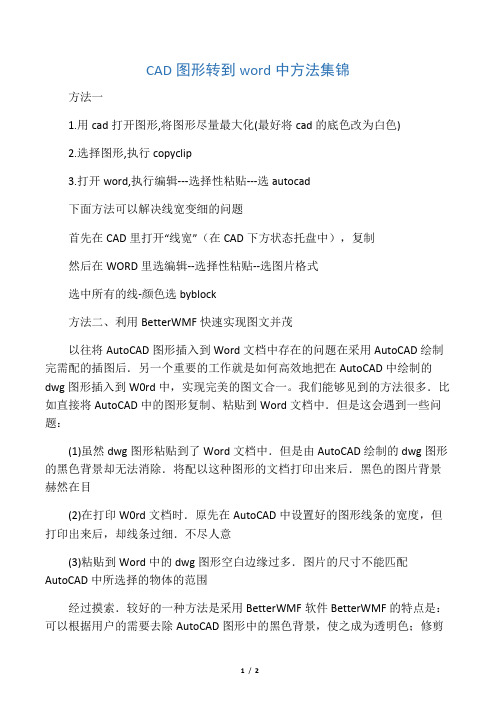
CAD图形转到word中方法集锦方法一1.用cad打开图形,将图形尽量最大化(最好将cad的底色改为白色)2.选择图形,执行copyclip3.打开word,执行编辑---选择性粘贴---选autocad下面方法可以解决线宽变细的问题首先在CAD里打开“线宽”(在CAD下方状态托盘中),复制然后在WORD里选编辑--选择性粘贴--选图片格式选中所有的线-颜色选byblock方法二、利用BetterWMF快速实现图文并茂以往将AutoCAD图形插入到Word文档中存在的问题在采用AutoCAD绘制完需配的插图后.另一个重要的工作就是如何高效地把在AutoCAD中绘制的dwg图形插入到W0rd中,实现完美的图文合一。
我们能够见到的方法很多.比如直接将AutoCAD中的图形复制、粘贴到Word文档中.但是这会遇到一些问题:(1)虽然dwg图形粘贴到了Word文档中.但是由AutoCAD绘制的dwg图形的黑色背景却无法消除.将配以这种图形的文档打印出来后.黑色的图片背景赫然在目(2)在打印W0rd文档时.原先在AutoCAD中设置好的图形线条的宽度,但打印出来后,却线条过细.不尽人意(3)粘贴到Word中的dwg图形空白边缘过多.图片的尺寸不能匹配AutoCAD中所选择的物体的范围经过摸索.较好的一种方法是采用BetterWMF软件BetterWMF的特点是:可以根据用户的需要去除AutoCAD图形中的黑色背景,使之成为透明色;修剪图形的空白边缘,使得图片的尺寸能够精确地匹配图形中物体的范围:设置图形中具体物体的填充色;将}.dwg格式文件转变为}.wnff格式;对图形进行缩放、旋转:并能根据用户的需求对不同颜色的线条设置不同的线宽具体操作步骤如下:1.将BetterWMF软件安装在电脑中,在安装目录下启动”BCLIPBRD.EXE”文件.即会弹BetterWMF的基本参数配置对话框。
2.根据需要.对BetterWMF的基本参数配置对话框进行设置:”常规选项”中.若需”删除AutoCAD背景颜色”和”按实体范围修剪WMF图像”.则将这两项选中。
如何将CAD绘制的图纸插入到Word文件中

个人收集整理-ZQ
有三种方法可以将绘制地图纸插入到文件:
一、屏幕拷贝法
点击中地“工具”菜单中地“选项”,打开“显示”卡,在中将背景色“黑色”调成“白色”.
利用键盘上地“”来抓取图,再使用系统自带地画图软件做进一步地修剪,去掉剪贴图中多余地部分.
同时,为了显示地更加清晰,将图中地标注线也更换成黑色,不然打印出地效果很淡,标注数字可以不按标准制图中地规定,适当地大一些,从而使得最终地插入图片清晰.
二、文件另存法
利用中地“文件”菜单地“输出”命令,通过改变文件地后缀类型,从而保存图片地格式为或,再导入到文件中.同样地,在做保存时候,也要将中地背景改为白色.
三、第三方工具软件
汉化版,是一款可以将中地图形拷贝到中地软件.它地独特之处是在拷贝时可以自动去除那令人烦恼地黑色背景并具有自动修剪图形地空白边缘、自动填充颜色、自动将格式地图形文件转变为图像格式地功能,另外它还能对图形进行缩放、旋转,并能根据使用者地需要对线条地宽度和颜色进行设置.该软件所支持地版本:及 .
请到下载.
安装后运行程序,它便以最小化地形式出现在地任务栏中.打开程序,选择“移除背景颜色”“全部处理为黑色”“线条和文字全部填充为黑色”
当我们在中执行复制动作时,便会出现了“剪贴板中地数据已被修改(大小:”*”)”地提示字样.此时,到文件中通过粘贴,实现了图地插入
是不是特别地清晰,而且通过前面地设置,它已经将背景地黑色过滤掉了,在文本中只出现了图
1 / 1。
将CAD图导入到WORD中清晰显示线宽

CAD,word,excel之间的转换一、CAD图形或表格复制到WORD、EXCEL的步骤1、更改CAD系统变量WMFBKGND值为OFF,使CAD背景为透明,如果想让复制的图形是黑白的,可以在图层管理器里面把图层颜色改为白色(7号);2、选择需要复制的图形,用“复制”工具进行复制;3、切换到WORD或EXCEL,激活需要粘贴的区域,然后选择“编辑”—“粘贴”;4、粘贴最初的效果如下图;5、利用“图片裁剪”把图形空白区域剪掉,然后用拖对角的方法把图形缩放到合适的大小;6、裁剪和缩放后的效果如下图;7、如图形需要修改,可按下图的方法回到CAD进行修改即可;复制到EXCEL的方法也同上。
二、WORD、EXCEL图形或表格复制到CAD的步骤1、选择需要复制的图形或表格,用“复制”工具进行复制;2、切换到CAD程序,然后选择“编辑”—“选择性粘贴”;3、选择粘贴为“AutoCAD图元”,这样做的目的是粘贴后可以在CAD里编辑;4、选择粘贴插入点,粘贴后效果如下图;5、粘贴后的线条或文字可以在CAD直接编辑,如下图;CAD到Office补充几点:CAD图粘贴到Word、Excel、PowerPoint、Publisher都可以用这个方法。
1、线条宽度——建议采用多段线设定线条宽度,因为线宽粘贴后宽度只有宽窄两种,不美观;2、比例问题——如果有可能,尽量采用1:1绘制,这里的1:1是打印比例,也就是需要打印为10mm的,就绘制成10个图形单位,这样既可以控制出图比例,又可以控制线条宽度;3、背景颜色——2002可以在布局空间(一般布局空间的背景是白色)复制,2004、2005、2006直接复制就行了,无需修改背景颜色。
如何将cad图形文件清晰地导入到word中最好的办法就是先导出为能容入CDR里的文件,然后再导出JPG的,再插入到word的里,这样的图才不会失真!具体如下:1. 在AutoCAD R14中绘制好图形,选工具(Tools)->系统配置(Preferences)->显示(Display)->颜色(Color),将背景色变成白色(否则贴入的图会带纯黑色背景),单击“OK”2. 回到绘图窗口,就会发现背景已经成为白色。
将CAD图导入到WORD中清晰显示线宽

在弹出的对话框中选择“AutoCAD Drawing”格式,并点 击“保存”
打开Word文档,选择“插入”菜单 中的“对象”选项。
调整CAD图形的位置和大小,使其适 应Word文档的页面布局。
在弹出的对话框中选择“AutoCAD Drawing”格式。
点击“保存”按钮,将Word文档保 存为可编辑的格式。
如何选择文件类型:在导入CAD图到WORD时,选择DWG或DXF格式 的文件类型,以确保CAD图的清晰显示和完整性
点击“文件”-“另存为”-选择保存类型为“AutoCAD Drawing”
打开CAD软件,选择需 要导入到WORD中的
CAD图
点击“文件”菜单,选 择“另存为”选项
在弹出的对话框中,选 择保存类型为
感谢观看
汇报人:
点击“确定”按钮后,将CAD图形插 入到Word文档中。
设”-“图片”-选择刚才保存的 CAD文件
打开需要插入CAD图纸的Word文档,点击“插入”菜单。
在插入菜单下,选择“图片”,然后找到并选择之前保存的CAD文件。
点击“插入”按钮,将CAD图纸插入到Word文档中。
点击“格式”-“图片工具”-“亮度和对比度”,调整图片亮 度和对比度,提高清晰度
打开需要调整清晰度的图片
点击“格式”-“图片工具”“亮度和对比度”
调整亮度和对比度滑块,根据 需要调整图片的亮度和对比度
点击确定,完成图片清晰度的 调整
保存和输出
点击“文件”-“保存”,保存文档
保存CAD图:将CAD图导入到Word中后,需要点击“文件”-“保存” 选项,将文档保存为Word格式。
输出设置:在保存文档时,需要选择合适的输出设置,以确保CAD图在 Word中清晰显示线宽。
CAD图形怎么清晰导入WORD中
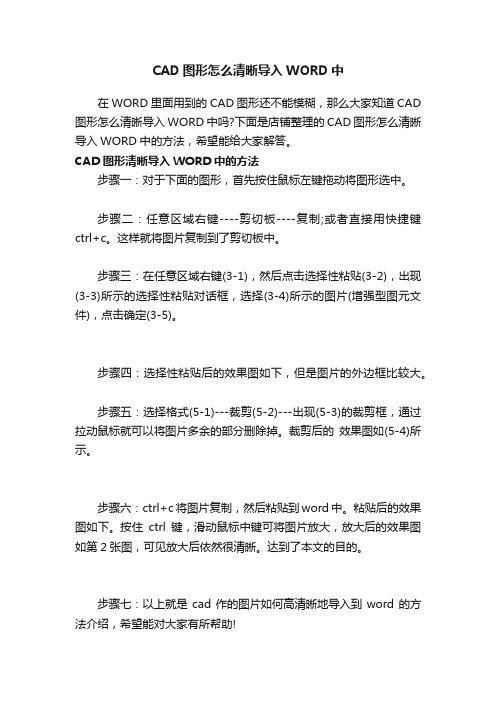
CAD图形怎么清晰导入WORD中
在WORD里面用到的CAD图形还不能模糊,那么大家知道CAD 图形怎么清晰导入WORD中吗?下面是店铺整理的CAD图形怎么清晰导入WORD中的方法,希望能给大家解答。
CAD图形清晰导入WORD中的方法
步骤一:对于下面的图形,首先按住鼠标左键拖动将图形选中。
步骤二:任意区域右键----剪切板----复制;或者直接用快捷键ctrl+c。
这样就将图片复制到了剪切板中。
步骤三:在任意区域右键(3-1),然后点击选择性粘贴(3-2),出现(3-3)所示的选择性粘贴对话框,选择(3-4)所示的图片(增强型图元文件),点击确定(3-5)。
步骤四:选择性粘贴后的效果图如下,但是图片的外边框比较大。
步骤五:选择格式(5-1)---裁剪(5-2)---出现(5-3)的裁剪框,通过拉动鼠标就可以将图片多余的部分删除掉。
裁剪后的效果图如(5-4)所示。
步骤六:ctrl+c将图片复制,然后粘贴到word中。
粘贴后的效果图如下。
按住ctrl键,滑动鼠标中键可将图片放大,放大后的效果图如第2张图,可见放大后依然很清晰。
达到了本文的目的。
步骤七:以上就是cad作的图片如何高清晰地导入到word的方法介绍,希望能对大家有所帮助!。
cad文件导入word的方法

AutoCAD文件导入Word中的方法
在AutoCAD中绘图,然后将其插入word中的方法,有很多种,现在介绍一种比拟常规的方法。
1、在AutoCAD中按照比例进行绘图,绘图时的标注数字和汉字采用word 中的一样,或者小一号,比方标注和汉字采用5号字。
2、在CAD中的图纸空间,采用zoom命令中的s (比例)选项,按照Ixp 的比例,进行缩放,此时标注和汉字,均为5号字。
3、设置好后,采用pan命令,把需要插入的图形居中,不能采用鼠标滚轮,以免把比例进行变化,影响插入效果。
4、打印为pdf文件。
5、把pdf文件翻开,导出图像文件。
6、插入word中,将不需要的空白进行裁剪。
7、对插入的图片进行大小进行编辑,恢复到原来的100%即可。
此时插入的图形中,标注和文字均为5号字大小,不失真,很清晰。
CAD图形导入Word文档操作步骤
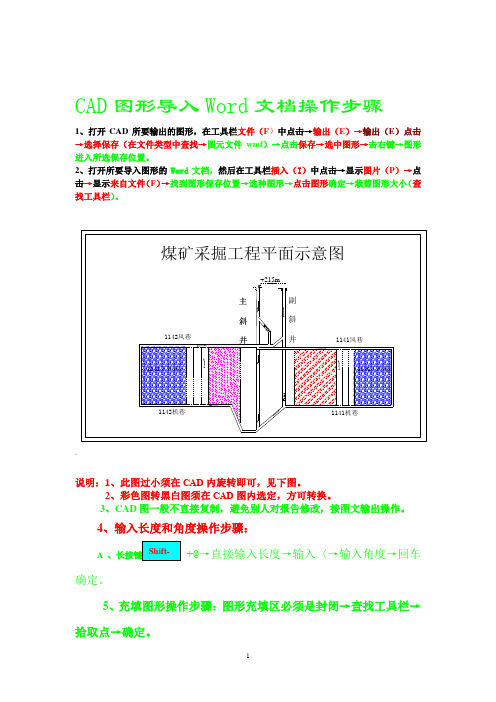
CAD 图形导入Word 文档操作步骤
1、打开CAD 所要输出的图形,在工具栏文件(F )中点击→输出(E )→输出(E )点击→选择保存(在文件类型中查找→图元文件wmf )→点击保存→选中图形→击右键→图形进入所选保存位置。
2、打开所要导入图形的Word 文档,然后在工具栏插入(I )中点击→显示图片(P )→点击→显示来自文件(F )→找到图形保存位置→选种图形→点击图形确定→栽剪图形大小(查找工具栏)。
`
说明:1、此图过小须在CAD 内旋转即可,见下图。
2、彩色图转黑白图须在CAD 图内选定,方可转换。
3、CAD 图一般不直接复制,避免别人对报告修改,按图文输出操作。
4、输入长度和角度操作步骤:
A +@→直接输入长度→输入〈→输入角度→回车
确定。
5、充填图形操作步骤:图形充填区必须是封闭→查找工具栏→
拾取点→确定。
6、电脑键盘操作方法:Ctrl(控制)+C表示复制;Ctrl(控制)+V 表示粘贴;Ctrl(控制)+X表示剪切。
Ctrl(控制)+A表示全选;Ctrl(控制)+空格键表示关闭或打开输入法;Ctrl(控制)+Shift表示切换输入法;
7、普通矿图转电子板操作步骤:先将矿井纸图扫描→另存为图片格式→在CAD工具栏内插入→光栅图像参照→显示选择图像文件→找到图像文件→打开→确定→图上任意点击指定插入点→工具栏找到、点击图层特性管理器→找到点击新建图层→更改图形层名称→显示新建图层→点击应用→确定。
然后点击新建图层对应原图进行描图,原图全部描完后点击关闭原图。
怎么把cad图复制到word上

怎么把cad图复制到word上
怎么把cad图复制到word上
CAD图转换成文档有很多种方法,在这里让小编给您细细道来
怎么把cad图复制到word上
打开一个word,这里以word2013为例,word2007-word2013操作一样,在开始栏目下,点击“粘贴”下方的倒三角形,(word2003为编辑——选择性粘贴——图元windows图元文件)。
在弹出的粘贴选项中,点击“选择性粘贴”。
点击“图元windows图元文件”,选中它,然后点击“确定”按钮,这时候在cad中绘制的图形就以图元的格式成功粘贴到word中。
怎么把cad图复制到word上将本文的Word文档下载到电脑,方便收藏和打印推荐度:点击下载文档文档为doc格式。
CAD转到word的几种方法

CAD转到word的几种方法:1,直接在word中进行菜单:插入-对象,“对象”对话框,选择“由文件创建”在选择你要插入的CAD文件图形,再确定就自动打开你的那个CAD文件,此时你需要做的是调整CAD运行窗口的大小到适合大小,一般占1/4屏幕较好,再保存CAD就插入完成。
2.使用CAD的的输出功能来进行:在CAD中的输出中,对word 可以用的有*.BMP画图板格式和*.wmf图元文件格式,使用该两种输出文件时,应该是先调整CAD运行窗口的大小到适合大小,再菜单输出,此时需要选择输出图形的范围,跟打印选框类似,再确定保存就是,你所选框范围内的东西就截取呈输出格式的文件,最后使用word的插入-对象选择你输出的图片即可!比较:第一种方案使用的打印效果较好,便于使用,但不能显示线宽,你所设置的线宽大于0.3的均为统一粗线,小于0.3的线宽均属于细线,不够好看没区别,但简单图形用细线打印出来比较好看些!而且这种方法的图形是可以改动的,还可以用CAD编辑。
第二种方法是,可以显示线宽,但最大缺点是不能再修改,同时它在调整CAD 运行窗口的时候,须将图形调整到可以分辨清楚的大小,不然它的输出仅仅类似“考屏”,图形放大时会出现断续状的位图。
使用这种方法需耐心调整CAD运行窗口。
解决第二种方法的办法有一个软件,它可以有效处理上述问题,但就是它也不能像第一种方法一样可以再修改。
软件名称:BetterWMF 4.01,再百度中搜一下可以找到!插入--图像管理器(会弹出一个对话框)附着--然后选择你要插入的图片--打开--确定,在CAD 里面点以下,方到里面就可以了打开Word——插入——对象——对象类型——找到CAD图形——由文件创建——(可选链接到文件)插入就可以了。
直接复制,粘贴,不过这样效果不好。
还有一种办法是转换成图片,插入word,效果非常。
cad图怎么导入word
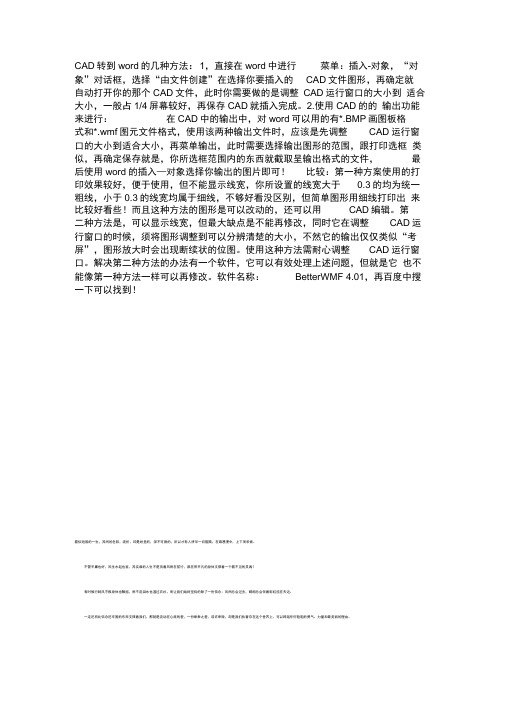
CAD转到word的几种方法:1,直接在word中进行菜单:插入-对象,“对象”对话框,选择“由文件创建”在选择你要插入的CAD文件图形,再确定就自动打开你的那个CAD文件,此时你需要做的是调整CAD运行窗口的大小到适合大小,一般占1/4屏幕较好,再保存CAD就插入完成。
2.使用CAD的的输出功能来进行:在CAD中的输出中,对word可以用的有*.BMP画图板格式和*.wmf图元文件格式,使用该两种输出文件时,应该是先调整CAD运行窗口的大小到适合大小,再菜单输出,此时需要选择输出图形的范围,跟打印选框类似,再确定保存就是,你所选框范围内的东西就截取呈输出格式的文件,最后使用word的插入—对象选择你输出的图片即可!比较:第一种方案使用的打印效果较好,便于使用,但不能显示线宽,你所设置的线宽大于0.3的均为统一粗线,小于0.3的线宽均属于细线,不够好看没区别,但简单图形用细线打印出来比较好看些!而且这种方法的图形是可以改动的,还可以用CAD编辑。
第二种方法是,可以显示线宽,但最大缺点是不能再修改,同时它在调整CAD运行窗口的时候,须将图形调整到可以分辨清楚的大小,不然它的输出仅仅类似“考屏”,图形放大时会出现断续状的位图。
使用这种方法需耐心调整CAD运行窗口。
解决第二种方法的办法有一个软件,它可以有效处理上述问题,但就是它也不能像第一种方法一样可以再修改。
软件名称:BetterWMF 4.01,再百度中搜一下可以找到!看似短暂的一生,其间的色彩,波折,却是纷呈的,深不可测的,所以才有人拼尽一切阻隔,在路漫漫中,上下而求索。
不管平庸也好,风生水起也罢,其实谁的人生不是顶着风雨在前行,都在用平凡的身体支撑着一个看不见的灵魂?有时候行到风不推身体也飘摇,雨不流泪水也湿过衣衫,而让我们始终坚持的除了一份信念:风雨总会过去,晴朗总会伴着彩虹挂在天边。
一定还有比信念还牢固的东西支撑着我们,那就是流动在心底的爱,一份拳拳之爱,或许卑微,却是我们执著存在这个世界上,可以跨越任何险阻的勇气、力量和最美丽的理由。
将CAD图导入到WORD中清晰显示线宽
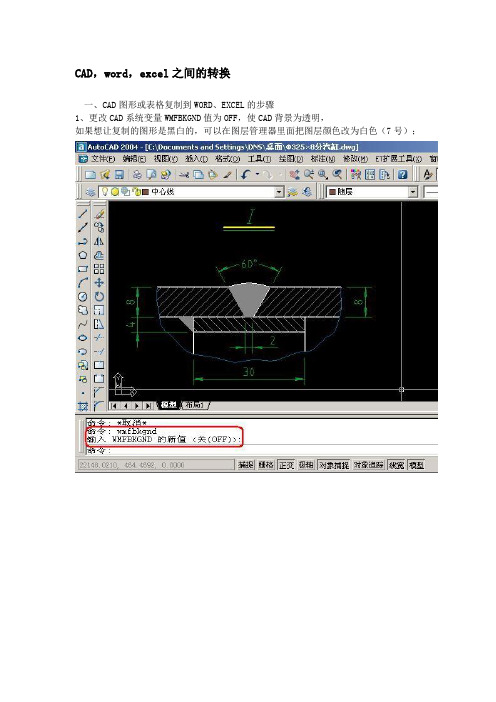
CAD,word,excel之间的转换一、CAD图形或表格复制到WORD、EXCEL的步骤1、更改CAD系统变量WMFBKGND值为OFF,使CAD背景为透明,如果想让复制的图形是黑白的,可以在图层管理器里面把图层颜色改为白色(7号);2、选择需要复制的图形,用“复制”工具进行复制;3、切换到WORD或EXCEL,激活需要粘贴的区域,然后选择“编辑”—“粘贴”;4、粘贴最初的效果如下图;5、利用“图片裁剪”把图形空白区域剪掉,然后用拖对角的方法把图形缩放到合适的大小;6、裁剪和缩放后的效果如下图;7、如图形需要修改,可按下图的方法回到CAD进行修改即可;复制到EXCEL的方法也同上。
二、WORD、EXCEL图形或表格复制到CAD的步骤1、选择需要复制的图形或表格,用“复制”工具进行复制;2、切换到CAD程序,然后选择“编辑”—“选择性粘贴”;3、选择粘贴为“AutoCAD图元”,这样做的目的是粘贴后可以在CAD里编辑;4、选择粘贴插入点,粘贴后效果如下图;5、粘贴后的线条或文字可以在CAD直接编辑,如下图;CAD到Office补充几点:CAD图粘贴到Word、Excel、PowerPoint、Publisher都可以用这个方法。
1、线条宽度——建议采用多段线设定线条宽度,因为线宽粘贴后宽度只有宽窄两种,不美观;2、比例问题——如果有可能,尽量采用1:1绘制,这里的1:1是打印比例,也就是需要打印为10mm的,就绘制成10个图形单位,这样既可以控制出图比例,又可以控制线条宽度;3、背景颜色——2002可以在布局空间(一般布局空间的背景是白色)复制,2004、2005、2006直接复制就行了,无需修改背景颜色。
如何将cad图形文件清晰地导入到word中最好的办法就是先导出为能容入CDR里的文件,然后再导出JPG的,再插入到word的里,这样的图才不会失真!具体如下:1. 在AutoCAD R14中绘制好图形,选工具(Tools)->系统配置(Preferences)->显示(Display)->颜色(Color),将背景色变成白色(否则贴入的图会带纯黑色背景),单击“OK”2. 回到绘图窗口,就会发现背景已经成为白色。
cad图纸怎么导入word

cad图纸怎么导入wordCAD图纸怎么导入Word在日常工作中,我们经常会遇到需要将CAD图纸导入到Word文档中的需求。
将CAD图纸导入Word文档可以方便地与其他文档内容进行整合,同时也便于与他人共享和编辑。
本文将介绍几种常用的方法,帮助您将CAD图纸成功导入到Word文档中。
方法一:使用复制和粘贴功能最简单的方法就是使用复制和粘贴功能将CAD图纸导入到Word 文档中。
以下是具体的步骤:1. 打开CAD软件,并打开想要导入的CAD图纸。
2. 选择需要导入的CAD图纸的内容,可以使用鼠标或者相应的选择工具。
3. 使用快捷键Ctrl+C (或者在编辑选项卡中选择复制)将选中的CAD图纸内容复制到剪贴板中。
4. 打开Word文档,并将光标移动到需要插入CAD图纸的位置。
5. 使用快捷键Ctrl+V (或者在编辑选项卡中选择粘贴)将CAD图纸粘贴到Word文档中。
通过以上步骤,您可以简单快捷地将CAD图纸导入到Word文档中。
但需要注意的是,通过这种方法导入的CAD图纸是以图片形式存在的,无法进行进一步的编辑和修改。
方法二:使用OLE对象如果您希望在Word文档中能够对CAD图纸进行编辑和修改,可以使用OLE(Object Linking and Embedding)对象的方式将CAD图纸导入到Word文档中。
以下是具体的步骤:1. 打开Word文档,并将光标移动到需要插入CAD图纸的位置。
2. 在菜单栏中选择“插入”选项卡,然后在“文本”组中选择“文字框”。
3. 在弹出的菜单中选择“对象”选项,然后选择“从文件”。
4. 在弹出的对话框中找到并选择需要导入的CAD图纸文件,然后点击“插入”。
5. 接着会弹出一个对话框,您可以选择如何显示CAD图纸,包括“链接到文件”、“嵌入”和“连接与嵌入”等选项。
6. 确定您的选择后,点击“OK”按钮,CAD图纸将会被导入到Word文档中。
通过以上步骤,您可以将CAD图纸以OLE对象的形式导入到Word文档中。
- 1、下载文档前请自行甄别文档内容的完整性,平台不提供额外的编辑、内容补充、找答案等附加服务。
- 2、"仅部分预览"的文档,不可在线预览部分如存在完整性等问题,可反馈申请退款(可完整预览的文档不适用该条件!)。
- 3、如文档侵犯您的权益,请联系客服反馈,我们会尽快为您处理(人工客服工作时间:9:00-18:30)。
四种方法:
一、最简单的方法:
强烈推荐专用软件BetterWMF,可以直接复制拷贝到word里,还能设置笔宽、自动裁剪多余范围、不用切换底色,速度最快、瞬间完成,还能调整线条的粗细。
二、俗不可耐的方法:
复制、粘贴,优点:不需要其他软件,需要修改时可双击该图形。
缺点:速度太慢、需要设置背景色、切换到word里后让word文件量剧增并且需要在word里调整边界,总之就一个字:累。
三、用CAD自带的功能输出为jpg图像:
在打印机/绘图仪名称里选择PublishToWeb JPG.pc3,图纸尺寸中有各种预定好的输出规格,根据需要选择,如果没有合适的,就在“特性”按钮里新增规格。
我总结出一个经验公式:
最小打印分辨率=输出图纸尺寸(单位:毫米)x3 高精度打印分辨率=输出图纸尺寸(单位:毫米)x5
例如,你的图形输出尺寸是A4规格,A4尺寸:297x210(单位毫米),你准备高精度输出时,你要选择的图纸规格(就是图像分辨率)是297x5、
210x5,相当于1500x1050。
按照这个标准打印,你传给别人图纸时,对方100%放大后能精确看到图中任何细小的部分。
如果感觉还是不精细,你再继续增加分辨率。
如果你把这些图像用于PPT演示,你应当打得粗糙一些,即:使用屏幕分辨率即可(如:
1024x768)。
超高的分辨率不仅徒增文件字节数,而且你在投影时根本无法看清细节,相反,粗糙一些反而效果好。
自定义分辨率的方法:
按“打印”按钮弹出对话框(输出jpg图像的过程就是使用程序内置的打印程序):
如果这些图纸用于工程,当然分辨率越高越好,如果用于PPT展示,记住:1024x768足矣,因为超高分辨率的图像在大屏幕上根本无法展示细节、反而很多精细的线条根本看不到。
四、cad文件输出为wmf,为矢量文件,放大多少倍,都不改变清晰度!。
